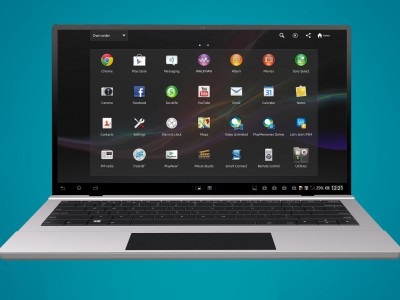
Як встановити Андроїд на Windows комп'ютер або ноутбук окремою системою. Ми продовжуємо знайомити читача з установкою мобільної операційної системи Андроїд на комп'ютери і ноутбуки, що працюють під управлінням Windows і OS X. В першій частині інструкції ми показали, як виконати установку через емулятор BlueStacks. Даний матеріал передбачає більш складну установку Андроїд на комп'ютер у вигляді окремої операційної системи без використання віртуальних машин.
Завдяки встановленню Android в якості другої операційної системи ми зможемо домогтися значного збільшення швидкодії мобільної ОС, не завантажуючи оперативну пам'ять і процесор сторонніми додатками або емуляторами.
підготовка
Для установки нам будуть потрібні USB-накопичувач об'ємом не менше 1 ГБ і окремий дисковий розділ розміром не менше 8 ГБ. Дисковий розділ для установки Android можна створити стандартними засобами операційної системи (контекстне меню кнопки «Пуск» - «Управління дисками» для Windows), але для економії часу можна скористатися другим USB-накопичувачем, на який і буде встановлена операційна система.
Перед початком установки завантажте портований образ операційної системи Android з сайту Android-x86. У розділі Downloads знайдіть цікаву для версію ОС (рекомендується установка останньої актуальної версії «android-x86-5.1-rc1.iso» або «android-x86_64-5.1-rc1.img», в залежності від розрядності).
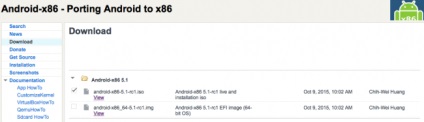
2. Для запису завантаженого образу Android на флешку потрібно утиліта UltraISO. Trial-версію програми можна завантажити звідси. Встановіть UltraISO і дочекайтеся закінчення завантаження інсталяційного образу Android.
3. Підключіть USB-накопичувач до комп'ютера. Увага: в процесі установки всі дані, розміщені на флешці, будуть видалені!
4. Запустіть UltraISO. Натисніть «Файл» - «Відкрити» та виберіть щойно завантажений образ в форматі * .img або * .iso.
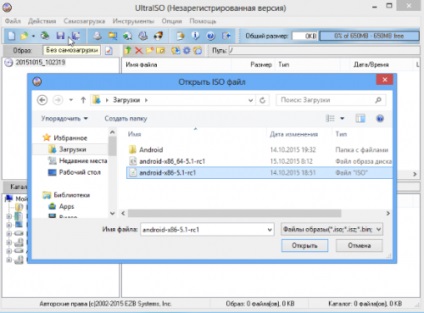
5. Образ відкриється в додатку UltraISO. Перейдіть в меню: «Самозавантаження» - «Записати образ Жорсткого диска».
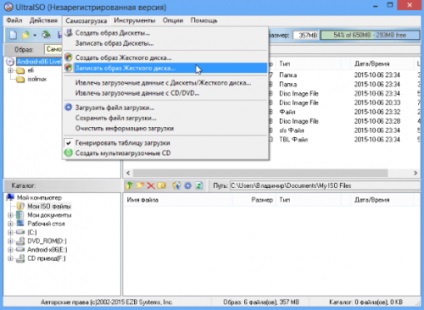
6. Переконайтеся в тому, що в якості цільового диска, на який буде здійснюватися запис (пункт Disk Drive), обраний встановлений флеш-накопичувач, а в якості «Немає файлу образу» - долучення .iso / .img з системою Android.
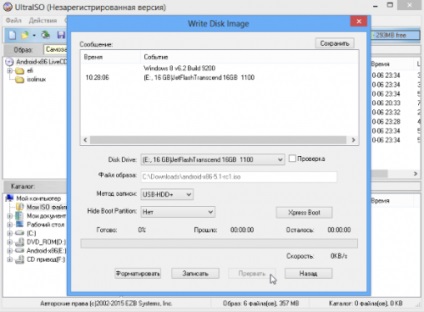
7. Натисніть на пункт «Записати». Утиліта попередить про знищення всіх даних на флеш-накопичувачі і приступить до запису інсталяційного образу.
Дочекайтеся закінчення копіювання.
8. Перезавантажте комп'ютер.
В налаштуваннях BIOS / UEFI переконайтеся, що в пункті Boot Device Priority - First Boot Device обраний USB (в залежності від моделі материнської плати пункти пріоритету завантажувальних накопичувачів можуть називатися по-різному).
Якщо у вас комп'ютер Apple:
При перезавантаженні, в момент появи білого екрану, затисніть клавішу «Alt» і утримуйте до появи меню вибору завантажувальних дисків. Виберіть новий накопичувач.
9. Після завантаження на екрані з'явиться меню Live CD, за допомогою якого ви зможете негайно запустити ОС Android без попередньої установки, перейти в один з режимів налагодження, або провести повну установку.
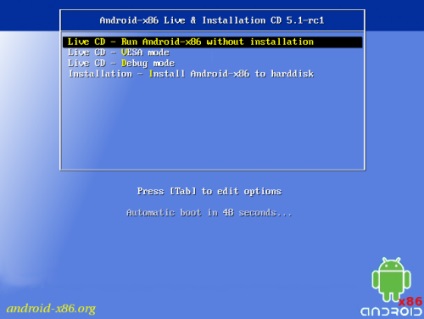
Виберіть пункт Installation і натисніть клавішу «Enter».
10. У меню оберіть створений для установки Android розділ на жорсткому диску. Будьте уважні - установка поверх Windows або OS X призведе до повного стирання системи.
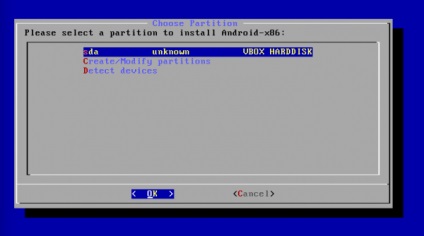
Примітка: в деяких випадках, особливо при спробі встановити Android на ноутбук, може знадобитися підключення USB-клавіатури. Вбудована клавіатура може перестати реагувати на натискання аж до закінчення установки.
11. В якості системи форматування рекомендується вибирати FAT32 або NTFS.
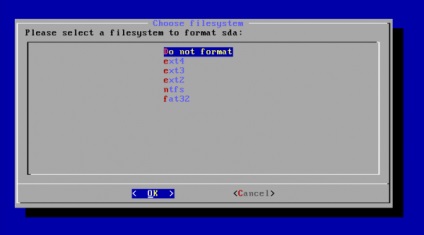
Вікно установника попередить про втрату всіх даних, розміщених на обраному розділі. Натисніть Yes.
12. Погодьтеся з установкою завантажувача GRUB і підрозділу EFI GRUB2.
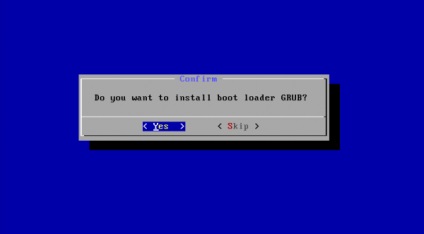
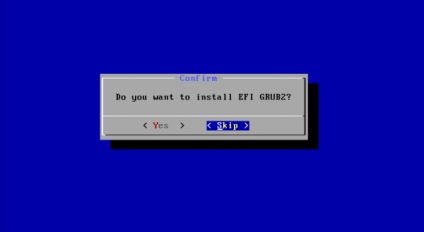
13. Щоб отримати можливість перезаписувати дані в системі Android і працювати з файлами, в діалоговому вікні Do you want to install / system directory as read-write? виберіть Yes.

14. Розпочнеться установка ОС Android.
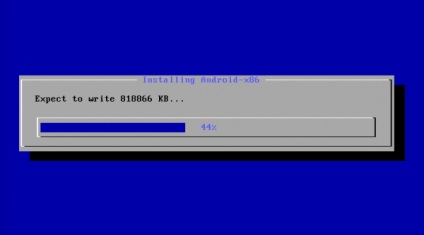
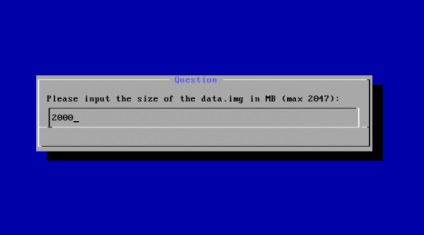
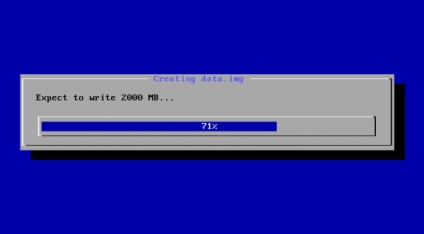
15. На цьому установку операційної системи Android можна вважати завершеною. У вікні виберіть Run Android-x86 - «Запустити Android».
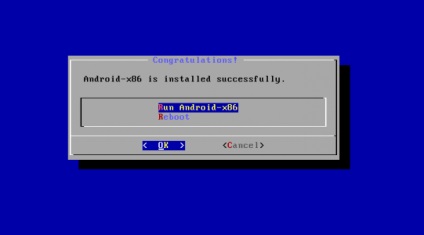
Можливі проблеми
При форматуванні розділу жорсткого диска (пункт 11) краще вибирати системи FAT32 і NTFS. Це пов'язано з оптимальною сумісністю використовуваних флеш-накопичувачів з установочними APK-файлами, скопійованими з допомогою ОС Windows (відмінність файлових систем накопичувача і розділу можуть призвести до виникнення конфлікту - система просто не побачить флешку). При відсутності необхідності такого способу встановлення ігор та програм, можна вибрати будь-який тип форматування.